Windows10еҰӮдҪ•е®үиЈ…WhatsAppпјҹ
еңЁWindows 10дёҠпјҢжӮЁеҸҜд»ҘйҖҡиҝҮMicrosoft Storeжҗңзҙўе№¶дёӢиҪҪWhatsAppеә”з”ЁпјҢжҲ–и®ҝй—®WhatsAppе®ҳзҪ‘дёӢиҪҪжЎҢйқўзүҲе®үиЈ…еҢ…гҖӮе®үиЈ…е®ҢжҲҗеҗҺпјҢжү“ејҖWhatsAppжЎҢйқўзүҲпјҢдҪҝз”ЁжүӢжңәжү«жҸҸжҳҫзӨәзҡ„дәҢз»ҙз ҒиҝӣиЎҢйӘҢиҜҒпјҢеҚіеҸҜе®ҢжҲҗеҗҢжӯҘ并ејҖе§ӢдҪҝз”ЁгҖӮ
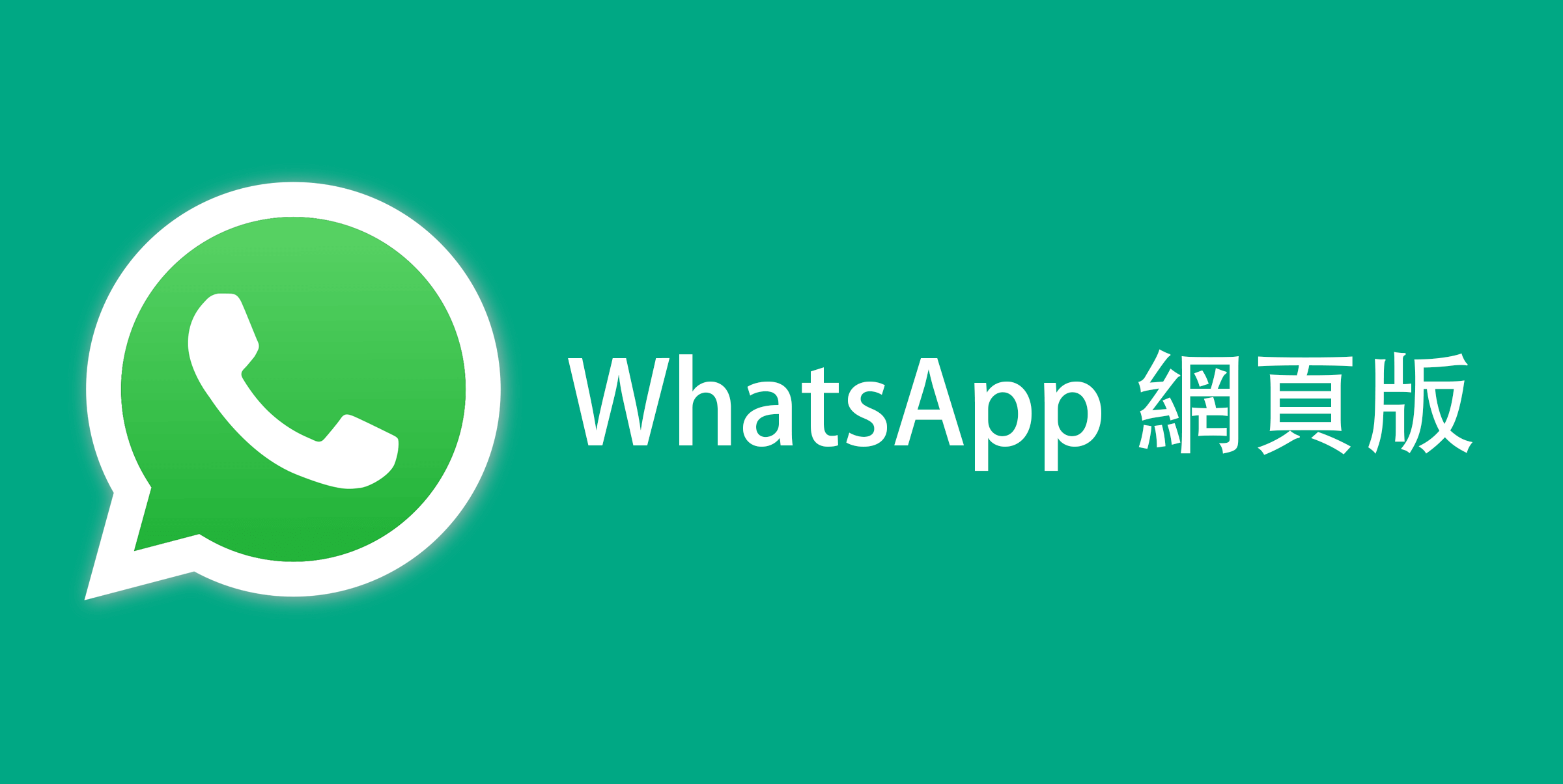
Windows10еҰӮдҪ•е®үиЈ…WhatsAppпјҹ
йҖҡиҝҮMicrosoft Storeе®үиЈ…WhatsApp
-
и®ҝй—®Microsoft Storeпјҡ еңЁWindows 10зҡ„ејҖе§ӢиҸңеҚ•дёӯпјҢзӮ№еҮ»вҖңMicrosoft StoreвҖқеӣҫж ҮпјҢжү“ејҖMicrosoft Storeеә”з”ЁгҖӮ
-
жҗңзҙўWhatsAppпјҡ еңЁMicrosoft Storeзҡ„жҗңзҙўжЎҶдёӯиҫ“е…ҘвҖңWhatsAppвҖқпјҢзӮ№еҮ»жҗңзҙўз»“жһңдёӯзҡ„вҖңWhatsApp DesktopвҖқеә”з”ЁгҖӮ
-
зӮ№еҮ»е®үиЈ…пјҡ еңЁWhatsAppеә”з”ЁйЎөйқўпјҢзӮ№еҮ»вҖңиҺ·еҸ–вҖқжҢүй’®пјҢејҖе§ӢдёӢиҪҪе®үиЈ…гҖӮе®үиЈ…е®ҢжҲҗеҗҺпјҢдҪ еҸҜд»ҘеңЁвҖңејҖе§ӢиҸңеҚ•вҖқжҲ–жЎҢйқўжүҫеҲ°WhatsAppеӣҫж ҮпјҢзӮ№еҮ»еҗҜеҠЁгҖӮ
еҰӮдҪ•еңЁMicrosoft StoreжүҫеҲ°WhatsApp
-
дҪҝз”ЁжҗңзҙўеҠҹиғҪпјҡ жү“ејҖMicrosoft StoreеҗҺпјҢеңЁеҸідёҠи§’зҡ„жҗңзҙўжЎҶдёӯиҫ“е…ҘвҖңWhatsAppвҖқпјҢжҢүдёӢеӣһиҪҰй”®иҝӣиЎҢжҗңзҙўгҖӮ
-
зӯӣйҖүе’ҢйҖүжӢ©еә”з”Ёпјҡ еңЁжҗңзҙўз»“жһңдёӯпјҢйҖүжӢ©вҖңWhatsApp DesktopвҖқеә”з”ЁгҖӮиҝҷжҳҜе®ҳж–№зҡ„жЎҢйқўзүҲWhatsAppеә”з”ЁгҖӮ
-
зЎ®дҝқе®ҳж–№зүҲжң¬пјҡ жіЁж„ҸзЎ®дҝқдҪ йҖүжӢ©зҡ„жҳҜз”ұWhatsApp Inc.еҸ‘еёғзҡ„е®ҳж–№зүҲжң¬пјҢд»ҘйҒҝе…ҚдёӢиҪҪеҲ°дёҚе®үе…Ёзҡ„第дёүж–№зүҲжң¬гҖӮ
е®үиЈ…иҝҮзЁӢдёӯеёёи§Ғй—®йўҳеҸҠи§ЈеҶіж–№жі•
-
ж— жі•е®үиЈ…жҲ–дёӢиҪҪй—®йўҳпјҡ еҰӮжһңMicrosoft Storeж— жі•дёӢиҪҪе®үиЈ…WhatsAppпјҢеҸҜд»Ҙе°қиҜ•йҮҚж–°еҗҜеҠЁи®ҫеӨҮпјҢжҲ–жЈҖжҹҘзҪ‘з»ңиҝһжҺҘгҖӮиҝҳеҸҜд»ҘйҖҡиҝҮWindowsзҡ„вҖңз–‘йҡҫи§Јзӯ”вҖқе·Ҙе…·жқҘдҝ®еӨҚMicrosoft Storeзӣёе…ій—®йўҳгҖӮ
-
еӯҳеӮЁз©әй—ҙдёҚи¶іпјҡ зЎ®дҝқзі»з»ҹжңүи¶іеӨҹзҡ„еӯҳеӮЁз©әй—ҙжқҘе®үиЈ…WhatsAppгҖӮдҪ еҸҜд»ҘеңЁвҖңи®ҫзҪ®вҖқ > вҖңзі»з»ҹвҖқ > вҖңеӯҳеӮЁвҖқдёӯжҹҘзңӢ并清зҗҶеӯҳеӮЁз©әй—ҙгҖӮ
-
еә”з”Ёе®үиЈ…еӨұиҙҘпјҡ еҰӮжһңеә”з”Ёж— жі•е®үиЈ…пјҢе°қиҜ•жё…йҷӨMicrosoft Storeзҡ„зј“еӯҳгҖӮеҸҜд»ҘйҖҡиҝҮиҝҗиЎҢе‘Ҫд»Ө
wsresetжқҘйҮҚзҪ®Microsoft Store并解еҶіе®үиЈ…й—®йўҳгҖӮ
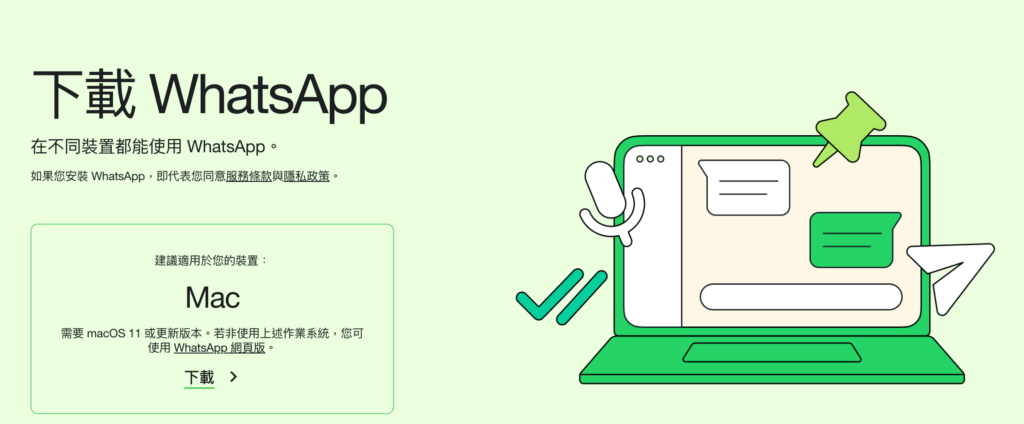
йҖҡиҝҮе®ҳж–№зҪ‘з«ҷдёӢиҪҪе®үиЈ…WhatsApp
и®ҝй—®WhatsAppе®ҳзҪ‘дёӢиҪҪе®үиЈ…еҢ…
- жү“ејҖжөҸи§ҲеҷЁи®ҝй—®е®ҳзҪ‘пјҡ еңЁдҪ зҡ„Windows 10з”өи„‘дёҠпјҢжү“ејҖжөҸи§ҲеҷЁпјҢи®ҝй—®WhatsAppе®ҳзҪ‘пјҲhttps://www.whatsapp.com/downloadпјүгҖӮ
- йҖүжӢ©WindowsзүҲдёӢиҪҪпјҡ еңЁе®ҳзҪ‘зҡ„дёӢиҪҪйЎөйқўпјҢзӮ№еҮ»вҖңдёӢиҪҪ for WindowsвҖқжҢүй’®гҖӮдёӢиҪҪзҡ„ж–Ү件е°ҶжҳҜдёҖдёӘйҖӮз”ЁдәҺWindows 10зі»з»ҹзҡ„е®үиЈ…еҢ…пјҲ.exeж јејҸпјүгҖӮ
- зЎ®дҝқж–Ү件жқҘжәҗеҸҜйқ пјҡ йҖҡиҝҮе®ҳж–№жё йҒ“дёӢиҪҪеә”з”ЁзЁӢеәҸеҸҜд»ҘзЎ®дҝқе…¶е®үе…ЁжҖ§гҖӮйҒҝе…ҚйҖҡиҝҮдёҚжҳҺжқҘжәҗдёӢиҪҪWhatsAppе®үиЈ…еҢ…пјҢд»Ҙе…ҚдёӢиҪҪеҲ°жҒ¶ж„ҸиҪҜ件гҖӮ
е®үиЈ…WhatsAppзҡ„жӯҘйӘӨе’ҢжіЁж„ҸдәӢйЎ№
- иҝҗиЎҢе®үиЈ…еҢ…пјҡ дёӢиҪҪе®ҢжҲҗеҗҺпјҢеҸҢеҮ»е®үиЈ…еҢ…еҗҜеҠЁе®үиЈ…иҝҮзЁӢгҖӮWindowsдјҡжҸҗзӨәдҪ зЎ®и®ӨжҳҜеҗҰе…Ғи®ёжӯӨзЁӢеәҸиҝӣиЎҢжӣҙж”№пјҢзӮ№еҮ»вҖңжҳҜвҖқ继з»ӯгҖӮ
- жҢүз…§е®үиЈ…жҸҗзӨәиҝӣиЎҢпјҡ е®үиЈ…иҝҮзЁӢдёӯпјҢйҖүжӢ©е®үиЈ…и·Ҝеҫ„并зӮ№еҮ»вҖңе®үиЈ…вҖқжҢүй’®гҖӮзӯүеҫ…е®үиЈ…е®ҢжҲҗгҖӮ
- е®ҢжҲҗе®ү装并еҗҜеҠЁпјҡ е®үиЈ…е®ҢжҲҗеҗҺпјҢзӮ№еҮ»вҖңе®ҢжҲҗвҖқжҢүй’®еҗҜеҠЁWhatsAppжЎҢйқўзүҲеә”з”ЁгҖӮеңЁжЎҢйқўжҲ–ејҖе§ӢиҸңеҚ•дёӯжүҫеҲ°WhatsAppеӣҫж Ү并зӮ№еҮ»еҗҜеҠЁгҖӮ
- жіЁж„Ҹе…је®№жҖ§пјҡ зЎ®дҝқдҪ зҡ„ж“ҚдҪңзі»з»ҹжҳҜWindows 10еҸҠд»ҘдёҠзүҲжң¬гҖӮиҖҒж—§зҡ„WindowsзүҲжң¬еҸҜиғҪдёҚе…је®№жҹҗдәӣж–°зҡ„еә”з”ЁзЁӢеәҸгҖӮ
еҰӮдҪ•и§ЈеҶіе®үиЈ…ж—¶зҡ„жқғйҷҗй—®йўҳ
- д»Ҙз®ЎзҗҶе‘ҳиә«д»ҪиҝҗиЎҢпјҡ еҰӮжһңе®үиЈ…иҝҮзЁӢдёӯйҒҮеҲ°жқғйҷҗй—®йўҳпјҢе°қиҜ•еҸій”®зӮ№еҮ»е®үиЈ…еҢ…пјҢйҖүжӢ©вҖңд»Ҙз®ЎзҗҶе‘ҳиә«д»ҪиҝҗиЎҢвҖқгҖӮиҝҷе°ҶзЎ®дҝқWhatsAppе…·жңүеҝ…иҰҒзҡ„жқғйҷҗжқҘиҝӣиЎҢе®үиЈ…гҖӮ
- жЈҖжҹҘйҳІзҒ«еўҷи®ҫзҪ®пјҡ жңүж—¶Windowsзҡ„йҳІзҒ«еўҷжҲ–е®үе…ЁиҪҜ件дјҡйҳ»жӯўе®үиЈ…зЁӢеәҸиҝҗиЎҢгҖӮзЎ®дҝқдҪ зҡ„йҳІзҒ«еўҷжІЎжңүйҳ»жӯўWhatsAppзҡ„е®үиЈ…пјҢжҲ–иҖ…жҡӮж—¶зҰҒз”ЁйҳІзҒ«еўҷиҝӣиЎҢе®үиЈ…гҖӮ
- е…ій—ӯдёҚеҝ…иҰҒзҡ„зЁӢеәҸпјҡ еңЁе®үиЈ…иҝҮзЁӢдёӯпјҢе…ій—ӯжүҖжңүдёҚеҝ…иҰҒзҡ„зЁӢеәҸпјҢзү№еҲ«жҳҜеҸҜиғҪе№Іжү°е®үиЈ…иҝҮзЁӢзҡ„е®үе…ЁиҪҜ件жҲ–йҳІз—…жҜ’зЁӢеәҸгҖӮ
дҪҝз”ЁWhatsApp WebдёҺWindows10еҗҢжӯҘ
еҰӮдҪ•йҖҡиҝҮжөҸи§ҲеҷЁдҪҝз”ЁWhatsApp Web
- жү“ејҖжөҸи§ҲеҷЁе№¶и®ҝй—®WhatsApp Webпјҡ еңЁWindows 10зҡ„жөҸи§ҲеҷЁдёӯпјҢи®ҝй—®зҪ‘еқҖ https://web.whatsapp.comгҖӮ
- жү«жҸҸдәҢз»ҙз Ғпјҡ дҪ дјҡзңӢеҲ°дёҖдёӘдәҢз»ҙз ҒпјҢжҺҘдёӢжқҘйңҖиҰҒдҪҝз”ЁдҪ зҡ„жүӢжңәжү«жҸҸиҝҷдёӘдәҢз»ҙз ҒжқҘеҗҢжӯҘиҙҰеҸ·гҖӮ
- зЎ®дҝқзҪ‘з»ңиҝһжҺҘзЁіе®ҡпјҡ дёәдәҶйЎәеҲ©еҗҢжӯҘпјҢзЎ®дҝқдҪ зҡ„жүӢжңәе’ҢWindows 10и®ҫеӨҮиҝһжҺҘеҲ°зЁіе®ҡзҡ„зҪ‘з»ңгҖӮдёӨиҖ…йғҪйңҖиҰҒдҝқжҢҒиҝһжҺҘжүҚиғҪиҝӣиЎҢеҗҢжӯҘгҖӮ
и®ҫзҪ®WhatsApp Webзҡ„зҷ»еҪ•жӯҘйӘӨ
- жү“ејҖWhatsAppжүӢжңәеә”з”Ёпјҡ еңЁдҪ зҡ„жүӢжңәдёҠжү“ејҖWhatsAppпјҢзӮ№еҮ»еҸідёҠи§’зҡ„дёүзӮ№иҸңеҚ•пјҢйҖүжӢ©вҖңWhatsApp WebвҖқйҖүйЎ№гҖӮ
- жү«жҸҸеұҸ幕дёҠзҡ„дәҢз»ҙз Ғпјҡ дҪҝз”ЁжүӢжңәжү«жҸҸWhatsApp WebйЎөйқўжҳҫзӨәзҡ„дәҢз»ҙз ҒгҖӮ
- зҷ»еҪ•жҲҗеҠҹпјҡ жү«жҸҸжҲҗеҠҹеҗҺпјҢдҪ зҡ„WhatsAppиҒҠеӨ©и®°еҪ•дјҡеҗҢжӯҘеҲ°Windows 10зҡ„жөҸи§ҲеҷЁдёӯпјҢдҪ е°ұеҸҜд»ҘеңЁз”өи„‘дёҠдҪҝз”ЁWhatsAppиҝӣиЎҢж¶ҲжҒҜеҸ‘йҖҒе’ҢжҺҘ收гҖӮ
дҪҝз”ЁWhatsApp Webж—¶зҡ„еёёи§Ғй—®йўҳе’Ңи§ЈеҶіж–№жі•
- дәҢз»ҙз Ғжү«жҸҸеӨұиҙҘпјҡ зЎ®дҝқдҪ зҡ„жүӢжңәе’Ңз”өи„‘еӨ„дәҺеҗҢдёҖWi-FiзҪ‘з»ңдёӢпјҢжЈҖжҹҘдәҢз»ҙз ҒжҳҜеҗҰжё…жҷ°дё”жІЎжңүиў«йҒ®жҢЎгҖӮеҰӮжһңж— жі•жү«жҸҸпјҢе°қиҜ•еҲ·ж–°зҪ‘йЎөжҲ–йҮҚеҗҜWhatsAppеә”з”ЁгҖӮ
- ж— жі•еҗҢжӯҘж¶ҲжҒҜпјҡ еҰӮжһңWhatsApp WebжІЎжңүеҗҢжӯҘиҒҠеӨ©и®°еҪ•пјҢжЈҖжҹҘжүӢжңәзҡ„WhatsAppжҳҜеҗҰжӯЈеёёиҝҗиЎҢпјҢ并确дҝқзҪ‘з»ңиҝһжҺҘзЁіе®ҡгҖӮдҪ иҝҳеҸҜд»Ҙе°қиҜ•йҮҚж–°иҝһжҺҘжүӢжңәе’ҢWhatsApp WebгҖӮ
- зҷ»еҪ•и¶…ж—¶жҲ–ж–ӯејҖиҝһжҺҘпјҡ еҰӮжһңдҪ еңЁдҪҝз”ЁиҝҮзЁӢдёӯз»Ҹеёёиў«зҷ»еҮәпјҢеҸҜиғҪжҳҜеӣ дёәжүӢжңәзҡ„WhatsAppеә”з”ЁйҖҖеҮәжҲ–зҪ‘з»ңиҝһжҺҘдёҚзЁіе®ҡгҖӮзЎ®дҝқжүӢжңәжІЎжңүдј‘зң пјҢ并дҝқжҢҒзҪ‘з»ңиҝһжҺҘжҙ»и·ғгҖӮеҰӮжһңй—®йўҳжҢҒз»ӯеӯҳеңЁпјҢе°қиҜ•йҮҚж–°зҷ»еҪ•WhatsApp WebгҖӮ

дҪҝз”ЁWhatsAppжЎҢйқўзүҲдёҺWindows10й…ҚеҗҲ
еҰӮдҪ•дёӢиҪҪ并е®үиЈ…WhatsAppжЎҢйқўзүҲ
- и®ҝй—®WhatsAppе®ҳзҪ‘пјҡ жү“ејҖжөҸи§ҲеҷЁпјҢи®ҝй—®WhatsAppзҡ„е®ҳж–№зҪ‘з«ҷпјҲhttps://www.whatsapp.com/downloadпјүгҖӮ
- йҖүжӢ©WindowsзүҲжң¬дёӢиҪҪпјҡ еңЁдёӢиҪҪйЎөйқўдёӯпјҢйҖүжӢ©вҖңдёӢиҪҪ for WindowsвҖқжҢүй’®пјҢдёӢиҪҪйҖӮз”ЁдәҺWindows 10зҡ„WhatsAppжЎҢйқўзүҲе®үиЈ…еҢ…гҖӮ
- е®үиЈ…зЁӢеәҸиҝҗиЎҢпјҡ дёӢиҪҪе®ҢжҲҗеҗҺпјҢеҸҢеҮ»е®үиЈ…еҢ…пјҲ.exeж–Ү件пјү并жҢүз…§жҸҗзӨәе®ҢжҲҗе®үиЈ…гҖӮзӮ№еҮ»вҖңе®үиЈ…вҖқеҗҺпјҢWhatsAppдјҡиҮӘеҠЁеңЁWindows 10дёӯе®ү装并еҮҶеӨҮеҘҪдҪҝз”ЁгҖӮ
и®ҫзҪ®WhatsAppжЎҢйқўзүҲзҡ„еҲқе§Ӣй…ҚзҪ®
- жү“ејҖжЎҢйқўзүҲпјҡ е®үиЈ…е®ҢжҲҗеҗҺпјҢеңЁWindows 10зҡ„вҖңејҖе§ӢвҖқиҸңеҚ•жҲ–жЎҢйқўдёҠжүҫеҲ°WhatsAppеӣҫж Ү并еҗҜеҠЁгҖӮ
- жүӢжңәйӘҢиҜҒпјҡ еҗҜеҠЁеҗҺпјҢжЎҢйқўзүҲдјҡжҳҫзӨәдёҖдёӘдәҢз»ҙз ҒгҖӮдҪҝз”ЁдҪ зҡ„жүӢжңәжү“ејҖWhatsAppпјҢйҖүжӢ©вҖңи®ҫзҪ®вҖқ > вҖңWhatsApp WebвҖқпјҢ然еҗҺжү«жҸҸдәҢз»ҙз ҒгҖӮ
- е®ҢжҲҗеҗҢжӯҘпјҡ жү«жҸҸдәҢз»ҙз ҒеҗҺпјҢWhatsAppжЎҢйқўзүҲдјҡеҗҢжӯҘдҪ зҡ„жүӢжңәиҒҠеӨ©и®°еҪ•гҖӮзЎ®дҝқжүӢжңәдёҺWindowsи®ҫеӨҮиҝһжҺҘеҲ°еҗҢдёҖзҪ‘з»ңпјҢд»ҘйЎәеҲ©е®ҢжҲҗеҗҢжӯҘгҖӮ
еёёи§Ғзҡ„жЎҢйқўзүҲе®үиЈ…й—®йўҳеҸҠи§ЈеҶіж–№жі•
- ж— жі•еҗҜеҠЁWhatsAppжЎҢйқўзүҲпјҡ еҰӮжһңе®үиЈ…еҗҺж— жі•еҗҜеҠЁпјҢе°қиҜ•д»Ҙз®ЎзҗҶе‘ҳиә«д»ҪиҝҗиЎҢе®үиЈ…зЁӢеәҸгҖӮеҸій”®зӮ№еҮ»WhatsAppжЎҢйқўзүҲеӣҫж ҮпјҢйҖүжӢ©вҖңд»Ҙз®ЎзҗҶе‘ҳиә«д»ҪиҝҗиЎҢвҖқгҖӮ
- зҪ‘з»ңиҝһжҺҘй—®йўҳпјҡ дҪҝз”ЁWhatsAppжЎҢйқўзүҲж—¶пјҢеҰӮжһңеҮәзҺ°ж— жі•еҗҢжӯҘж¶ҲжҒҜзҡ„жғ…еҶөпјҢжЈҖжҹҘжүӢжңәе’Ңз”өи„‘жҳҜеҗҰиҝһжҺҘеҲ°еҗҢдёҖWi-FiзҪ‘з»ңгҖӮзҪ‘з»ңдёҚзЁіе®ҡдјҡеҜјиҮҙеҗҢжӯҘеӨұиҙҘгҖӮ
- жЎҢйқўзүҲдёҚжҳҫзӨәиҒҠеӨ©и®°еҪ•пјҡ еҰӮжһңиҒҠеӨ©и®°еҪ•жІЎжңүеҗҢжӯҘпјҢиҜ·жЈҖжҹҘжүӢжңәжҳҜеҗҰе·ІжӯЈзЎ®иҝһжҺҘеҲ°WhatsApp WebпјҢжҲ–е°қиҜ•йҮҚж–°еҗҜеҠЁжЎҢйқўзүҲеә”з”ЁгҖӮеҸҜд»ҘйҖҡиҝҮе…ій—ӯ并йҮҚж–°жү“ејҖеә”з”ЁжқҘи§ЈеҶідёҙж—¶еҗҢжӯҘй—®йўҳгҖӮ

Windows10еҰӮдҪ•е®үиЈ…WhatsAppпјҹ
еңЁWindows 10дёҠпјҢжӮЁеҸҜд»ҘйҖҡиҝҮMicrosoft Storeжҗңзҙўе№¶дёӢиҪҪWhatsAppеә”з”ЁпјҢжҲ–иҖ…и®ҝй—®WhatsAppе®ҳзҪ‘дёӢиҪҪжЎҢйқўзүҲе®үиЈ…еҢ…иҝӣиЎҢе®үиЈ…гҖӮ
еңЁWindows 10дёҠе®үиЈ…WhatsAppйңҖиҰҒд»Җд№Ҳй…ҚзҪ®пјҹ
Windows 10зі»з»ҹйңҖиҰҒж”ҜжҢҒ64дҪҚпјҢ并且ж“ҚдҪңзі»з»ҹзүҲжң¬дёәWindows 8еҸҠд»ҘдёҠжүҚиғҪе®үиЈ…WhatsAppжЎҢйқўзүҲгҖӮ
Windows 10е®үиЈ…WhatsAppжЎҢйқўзүҲйңҖиҰҒжүӢжңәйӘҢиҜҒеҗ—пјҹ
жҳҜзҡ„пјҢжӮЁйңҖиҰҒдҪҝз”ЁжүӢжңәеҸ·з ҒйҖҡиҝҮдәҢз»ҙз ҒйӘҢиҜҒпјҢе°ҶжүӢжңәдёҺWindows 10дёҠзҡ„WhatsAppеҗҢжӯҘгҖӮ
еҰӮдҪ•йҖҡиҝҮMicrosoft Storeе®үиЈ…WhatsAppпјҹ
еңЁWindows 10зҡ„Microsoft StoreдёӯжҗңзҙўвҖңWhatsAppвҖқпјҢзӮ№еҮ»вҖңиҺ·еҸ–вҖқжҢүй’®иҝӣиЎҢдёӢиҪҪе’Ңе®үиЈ…гҖӮ